office办公软件大家也非常熟悉了,无论生活还是办公都会用到,装机必备软件之一。因为工作需求很多朋友都会在win10专业版系统电脑中安装,安装office的方法小编之前也有讲解过,但安装过程出现错误1713提示比较少见,这该怎么办?下面就随小编看看该问题的具体解决方法。
具体方法如下:
1、彻底卸载以前的Office软件;
2、使用其安装程序将Advanced Uninstaller PRO添加到Windows;
3、打开Advanced Uninstaller PRO窗口;
4、单击常规工具和卸载程序以打开下面显示的窗口;
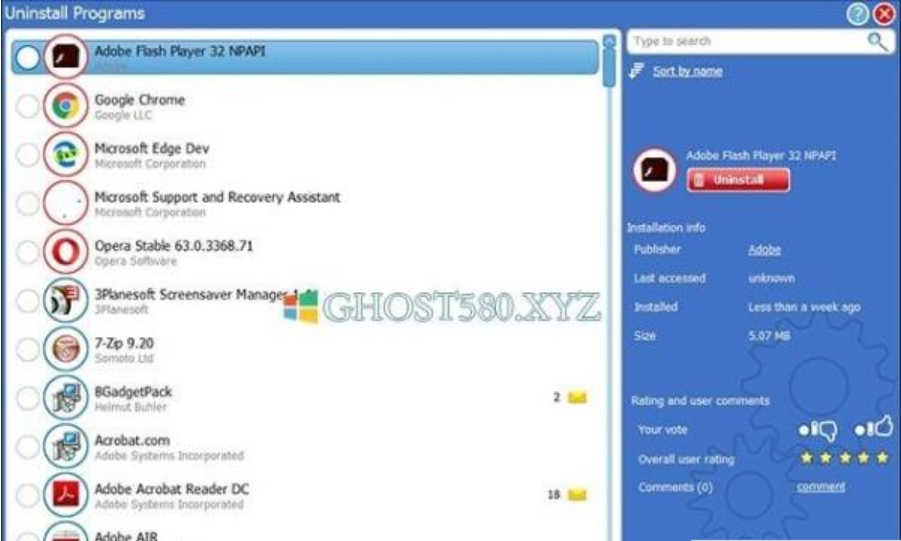
5、选择MS Office套件,然后单击“卸载”按钮。
6、单击“使用剩余扫描程序”选项,该选项将允许用户删除MS Office的所有剩余文件和注册表项。
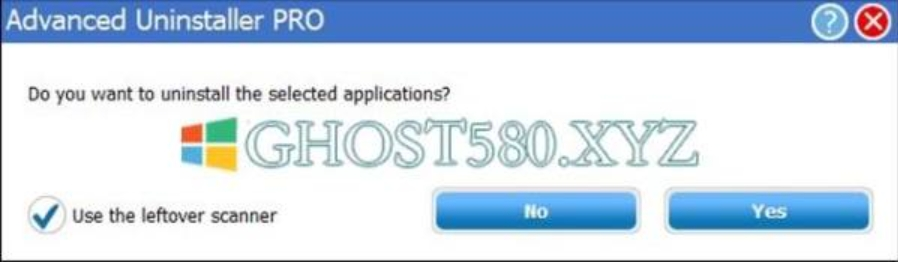
7、单击是按钮进行确认。
8、此后选择Advanced uninstall clean-up窗口中列出的所有剩余文件和注册表项。
9、按完成按钮。
已经卸载MS Office套件的用户可以尝试重新安装它,然后使用第三方软件卸载它。?或者,通过右键单击并选择“删除”,从“文件资源管理器”中删除所有剩余的MS Office文件夹?用户还可以使用CCleaner扫描注册表以删除剩余的Office注册表项。
若遇到Win10专业版安装office出现错误1713的问题不要紧张,希望本文教程轻松帮助大家修复故障问题。




 QQ客服专员
QQ客服专员  电话客服专员
电话客服专员